인증서
주요내용
☞ 학교 업무의 시작과 끝은 업무포털 접속입니다. 이를 위해서는 NEIS(이하 나이스) 인증서(교육행정전자서명인증서)를 발급받아야 합니다. 신청 절차는 다음과 같습니다.
1. 나이스(교육행정전자서명) 인증서 신청 절차
① 신청서 작성
- 최신 신청서 다운로드: https://epki.go.kr ▶ 자료실 ▶ 인증서 신청 관련 양식
- 인증서 신청서 작성(임시비밀번호는 반드시 숫자 8자리, 정확한 정보 기입(이메일 주소 등)
↓
② 공문(신청서) 발송
- 공문 발송 시 개인정보 보호 철저('비공개 6호'설정)
- 공문 수신기관은 하단의 표 참조
↓
③ 신원확인 및 정보등록
- (등록기관 수행) 공문 접수 후 등록관리자가 신원확인 및 정보 등록
↓
④ 인증서 발급
- 신청서에 기재한 메일로 참조번호/인가코드 확인 후 인증서 발급
- 메일 미 수신 시 https://epki.go.kr ▶ 인증서 발급/관리 ▶ 발급/재발급 메뉴에서 인증서 발급
↓
⑤ 업무포털 사용자등록/인증서변경
- (업무포털 최초 사용자)'사용자등록'후 로그인
- (업무포털 사용자)인증서 재발급 시 반드시 '인증서변경' 후 로그인
2. 나이스(교육행정전자서명) 인증서 발급 따라 하기
-
가. https://www.epki.go.kr 접속 → 자료실 → 개인용 신청서 다운로드 및 작성
해당 학교의 나이스 업무 담당자에게 문의 시 신속 처리 가능
교육행정전자서명 인증서 신청서(개인용:개별신청용) 소속기관명) 경상북도OO교육지원청 OO초등학교
* 기관명부터 부서명까지 상세 기재성명 홍 길 동
주민등록번호
(외국인등록번호)000000-0000000
전화번호 051-500-5000
이메일 abcd@hanmail.net
-작성한 이메일로 인가코드가 발송됩니다.휴대전화번호 010-0000-0000
신 청 구 분 신청종류 ■ 신규 □ 재발급 □ 폐지 □ 효력정지 □ 효력회복
재발급·폐지 사유 □ 인증정보 노출 □ 소속기관 변경
□ 저장매체파손 또는 비밀번호 분실 □ 기타 ( )임시비밀번호 (epki.go.kr 사이트에서 인증서 발급 시 입력함.)
01234567 * 반드시 8자리 숫자 기입영문자 사용불가)-
개인정보 수집·이용 사항 고지
-
전자정부법 제29조, 전자정부법 시행령 제90조, 개인정보 보호법 제15조제1항제3호에 근거하여 행정전자서명의 인증에 관한 업무를 수행하기 위해 개인정보를 수집·이용 합니다.
목적, 항목, 수집근거 목적 항목 수집근거 행정전자서명의
인증 업무 처리주민등록번호, 외국인등록번호
전자정부법 시행령 제90조
민감정보 및 고유식별정보의 처리)소속기관명), 성명, 이메일,휴대전화번호, 임시비밀번호,전화번호
전자정부법 제29조행정전자서명의 인증),
개인정보 보호법 제15조개인정보의 수집·이용) 제1항제3호
-
전자정부법 제29조, 전자정부법 시행령 제90조, 개인정보 보호법 제15조제1항제3호에 근거하여 행정전자서명의 인증에 관한 업무를 수행하기 위해 개인정보를 수집·이용 합니다.
본인은 교육행정전자서명 인증업무준칙을 준수할 것이며, 상기와 같이 교육행정전자서명인증서비스를 신청합니다.
신 청 자: 홍 길 동 서명 또는 인)
위와 같이 교육행정전자서명 인증서 신청을 확인합니다.
년 월 일
확인기관부서)장: 서명 또는 인)
교육부장관 귀하공문서 붙임으로 본 신청서를 제출할 경우, 신청자 및 확인기관(부서)장 서명 또는 (인)은 생략 가능함
-
개인정보 수집·이용 사항 고지
- 나. 신청서에 기재한 이메일로 인가코드가 담긴 메일 수신
-
다. https://www.epki.go.kr 접속 → 인증서발급/관리 → 발급/재발급 클릭

-
라. 인증서 발급 모듈(HTML5 형태)을 설치
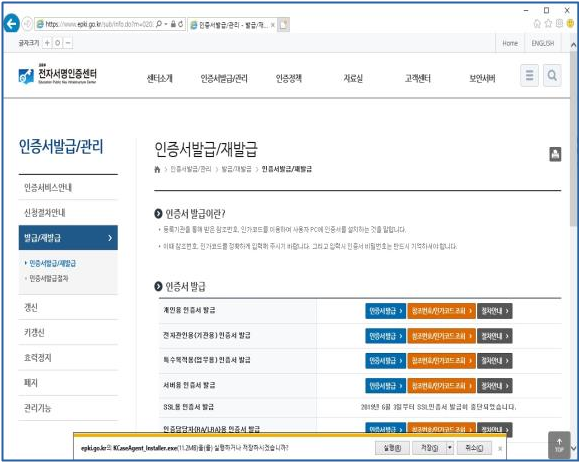
-
마. 툴킷 설치 후 개인용 인증서 발급 [참조번호/인가코드 조회] 버튼을 클릭
인가코드를 알고 있다면 바로 인증서발급 메뉴를 클릭하여 7번 메뉴로 이동
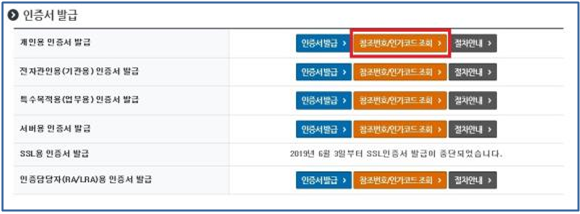
-
바. 사용자 정보 입력 후 확인 버튼 클릭
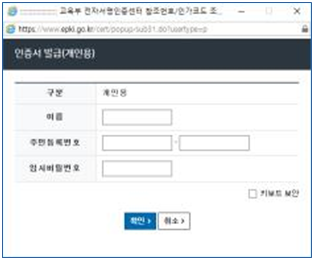
-
사. 발급 버튼 클릭
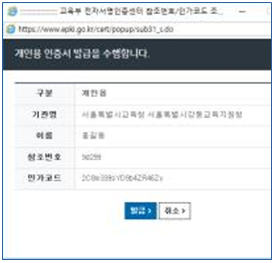
-
아. 저장 매체 선택
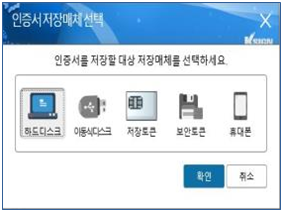
-
자. 인증서 비밀번호 입력 후 발급
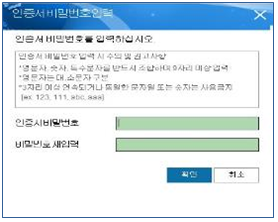
3. 나이스 인증서 발급 관련 Q&A
-
문의1. 교육행정전자서명인증서 발급/재발급 후 인증서 파일은 어디에 저장되나요?
교육행정전자서명인증서 발급/재발급 시 저장 매체를 하드디스크로 선택했을 경우 아래의 경로에 저장됩니다. 개인용/업무용 = C:\GPKI\Certificate\class2\
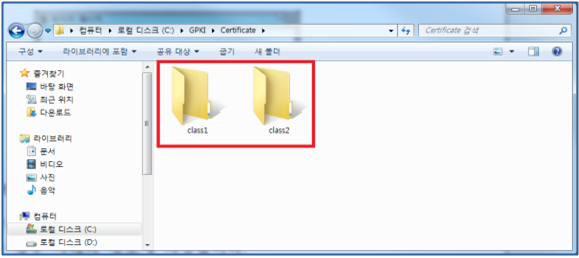
-
문의2. 교육행정전자서명인증서 발급/재발급을 위해 참조번호/인가코드 조회(입력) 시 “사용자 정보가 존재하지 않습니다.”라는 메시지가 발생합니다.
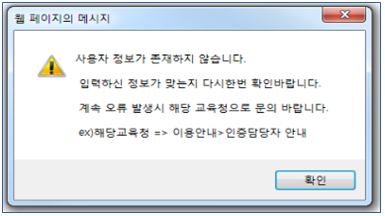 해당 메시지 관련하여 두가지 경우가 있습니다.
해당 메시지 관련하여 두가지 경우가 있습니다.- ① 참조번호/인가코드 조회 시 입력한 정보가 정확한지 확인합니다. 임시비밀번호는 신청서 작성 시 기재한 숫자 8자리입니다.
- ② 해당 참조번호/인가코드를 이용하여 이미 인증서를 발급받은 경우입니다. 참조번호/인가코드는 일회용 값이기 때문에 이미 인증서를 발급 받으셨다면, 참조번호/인가코드를 다시 사용하실 수 없습니다. 이미 인증서가 발급 완료된 것은 아닌지 확인해 보시기 바랍니다.
-
문의3. 교육행정전자서명 인증서 (재)발급 혹은 (키)갱신 시“40961:” 혹은 “알 수 없는 에러”라는 오류 메시지가 발생하는 데 어떻게 해야 하나요?
nProtect Online Security 등과 같은 보안프로그램에서 KCaseLib.exe 프로세스를 차단한 경우로, 인터넷 브라우저를 재시작합니다.
- ① 윈도우 작업표시줄에서 인터넷 브라우저 아이콘 우클릭하여 모은 인터넷 브라우저(Internet Explorer, Chrome 등) 창 닫기
- ② 새로운 인터넷 브라우저를 실행하여 교육부 행정전자서명인증센터(www.epki.go.kr)에 접속 후 인증서 발급 및 갱신 진행
-
문의4. 인증서 비밀번호를 분실하였는데 찾을 수 있나요?
인증서의 비밀번호는 암호화되어 관리되기 때문에 교육부 행정전자서명인증센터에서도 확인할 수 없습니다. 비밀번호를 분실하신 경우, 인증서를 재발급 받으시길 바랍니다.
-
문의5. 업무포털 로그인시 “조회된 사용자 정보가 없습니다. (사용자 등록을 하신 뒤 로그인하여 주십시오.)” 라는 메시지가 발생합니다.
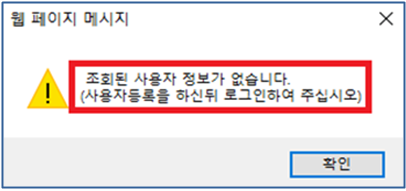 해당 메시지 관련하여 세 가지 경우가 있습니다.
해당 메시지 관련하여 세 가지 경우가 있습니다.- 1. 업무포털을 처음 사용하시는 경우 업무포털 메인화면에서 “사용자 등록”후 로그인 하여 주시기 바랍니다.
- 2. 업무포털 로그인 시 아이디(ID)를 잘못 입력하신 경우입니다. 업무포털 로그인 아이디(ID)는 17개 시도교육청에서 공동으로 사용하며 변경이 불가하므로, 기존에 사용하셨던 아이디(ID)를 확인하여 주시기 바랍니다.
- 3. 접속하신 업무포털의 주소(neis.pen.go.kr)를 확인하여 주시기 바랍니다.
-
문의6. 업무포털 로그인 시 “인사정보가 업무포털로 연계되지 않은 사용자이거나 사용중지된 사용자입니다.”라는 메시지가 발생합니다.
해당 메시지 관련하여 두가지 경우가 있습니다.
- 1. 나이스에 인사정보가 등록되지 않거나 정확하지 않은 상태입니다. 기관(학교)의 인사담당자를 통해 인사등록여부 및 재직상태 등을 확인하여 주시기 바랍니다.
- 2. 업무포털 로그인 아이디(ID)의 사용 기간이 만료된 경우입니다. 기관(학교)의 기관마스터 권한 또는 시스템관리 권한이 있는 담당자를 통해 해당 아이디(ID)의 사용 기간을 변경하여 주시기 바랍니다.
-
문의7. 업무포털 로그인 시 “인증서 정보가 일치하지 않습니다.(사용한 인증서와 등록된 인증서 정보가 다릅니다.)” 라는 메시지가 발생합니다.
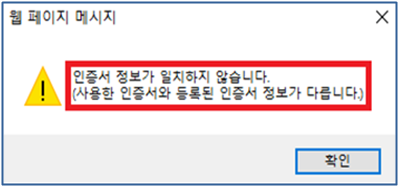
<해당 메시지>
인증서 재발급 후 변경된 인증서 정보를 업무포털에 저장하지 않아서 나타나는 메시지입니다. 업무포털 메인화면에서 “인증서변경” 후 로그인 하시면 됩니다. “인증서변경” 시 기존에 사용하시던 업무포털 아이디(ID)를 사용하시면 됩니다.
관련서식
[서식-초등-8-6-1-1] 2020년 나이스 교무업무 사용자 설명서[서식-초등-8-6-1-2] 교육행정전자서명 인증서 신청서
담당자 정보
- 담당부서예산정보과
- 담당자강보미
- 전화054-805-3858
- 담당자 업데이트일자2024-03-18


